
[4 Cara] Bagaimana Cara Membersihkan iPad untuk Dijual dengan Aman dan Efektif?

Saat tiba waktunya untuk berpisah dengan iPad Anda dan menyerahkannya kepada pemilik baru, sangat penting untuk memastikan bahwa data pribadi Anda telah dihapus dengan aman dari perangkat tersebut. Membersihkan iPad Anda sebelum menjualnya tidak hanya melindungi privasi Anda tetapi juga memberikan pengguna baru kesempatan untuk memulai dari awal. Bisakah Anda menghapus semua data di iPad? Tentu saja. Dalam panduan ini, kami akan memandu Anda melalui langkah-langkah tentang cara membersihkan iPad secara menyeluruh untuk dijual dan mempersiapkannya untuk transisi yang lancar ke pemilik berikutnya.
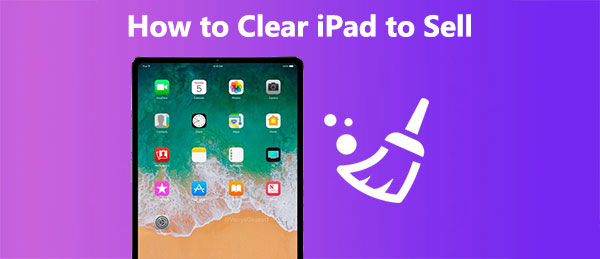
Sebelum memulai proses cara membersihkan iPad untuk dijual, penting untuk membuat cadangan data Anda untuk melindungi informasi penting dan menghindari potensi kehilangan. Anda dapat melakukan ini melalui iCloud atau iTunes, tergantung preferensi Anda. ( iPad tidak mencadangkan ke iCloud atau iTunes ?)
iCloud adalah pilihan yang nyaman karena memungkinkan Anda mengakses data secara nirkabel. Ikuti langkah-langkah di bawah ini untuk mencadangkan iPad Anda ke iCloud:
Langkah 1. Pastikan iPad Anda terhubung ke jaringan Wi-Fi.
Langkah 2. Buka "Pengaturan" di iPad Anda.
Langkah 3. Pilih Apple ID Anda di bagian atas halaman Pengaturan.
Langkah 4. Di sisi kanan layar, pilih "iCloud".
Langkah 5. Navigasi ke "Cadangan iCloud". Alihkan sakelar untuk "Cadangan iCloud" ke posisi "AKTIF".
Langkah 6. Ketuk "Cadangkan Sekarang".
Langkah 7. Setelah pencadangan selesai, verifikasi tanggal dan waktu di samping "Pencadangan terakhir yang berhasil" untuk memastikan proses selesai dengan sukses.

Tentu saja, jika Anda lebih memilih untuk tidak menggunakan iCloud, Anda juga dapat menggunakan iTunes untuk mencadangkan iPad Anda. Harap dicatat bahwa iTunes memerlukan koneksi fisik ke komputer Anda. Berikut langkah-langkahnya:
Langkah 1. Hubungkan iPad Anda ke komputer menggunakan kabel USB. Buka iTunes di komputer Anda.
Langkah 2. Di iTunes, klik ikon iPad di pojok kiri atas.
Langkah 3. Di bawah tab "Ringkasan", pilih "Komputer Ini" atau "iCloud" sebagai lokasi pencadangan. Secara opsional, pilih "Enkripsi cadangan iPad" untuk keamanan tambahan.
Langkah 4. Klik "Cadangkan Sekarang" untuk memulai proses pencadangan.

Selain metode resmi, ada cara yang lebih sederhana untuk mencadangkan iPad Anda menggunakan Coolmuster iOS Assistant . Aplikasi ini menawarkan dua opsi pencadangan: pencadangan sekali klik dan pencadangan selektif. Anda dapat memilih metode yang sesuai dengan kebutuhan Anda dan dengan mudah mencadangkan iPad Anda ke komputer.
Karena Anda sudah mencadangkan iPad Anda, sekarang Anda dapat mulai menghapus data di iPad untuk dijual. Jadi, bagaimana cara menghapus data di iPad untuk dijual? Di sini, kami akan memperkenalkan empat metode.
Coolmuster iOS Eraser adalah perangkat lunak yang dirancang untuk membantu pengguna menghapus data dari perangkat iOS mereka dengan aman. Perangkat lunak ini memungkinkan Anda untuk menghapus berbagai jenis data secara permanen dari iPhone, iPad, atau iPod touch Anda. Coolmuster menawarkan tiga mode penghapusan berbeda untuk memastikan penghapusan data yang aman dan tidak dapat dipulihkan dari perangkat iOS . Ketiga mode penghapusan ini memberikan pengguna berbagai tingkat penghapusan data, meningkatkan privasi, dan mencegah potensi pemulihan. Ini sangat berguna saat Anda menjual atau menyumbangkan perangkat Anda, karena membantu melindungi privasi Anda dengan mencegah pengguna di masa mendatang mengakses data pribadi Anda.
Fitur Utama:
Berikut cara menghapus data di iPad sebelum dijual menggunakan Coolmuster iOS Eraser :
01 Instal programnya, jalankan, dan hubungkan iPad ke komputer melalui kabel USB.
02 Setelah iPad berhasil terhubung, Anda akan melihat antarmuka utama seperti yang ditunjukkan di bawah ini. Klik "Hapus" untuk memulai proses penghapusan data pada perangkat.

03 Silakan klik menu di sebelahnya, "Tingkat Keamanan", untuk memilih tingkat keamanan penghapusan: "Rendah", "Sedang", atau "Tinggi". Setelah Anda membuat pilihan, pilih tombol "OK".

04 Masukkan "delete" di ruang kosong untuk konfirmasi, lalu klik tombol "Hapus". Saat diminta untuk mengkonfirmasi penghapusan data telepon sepenuhnya, klik tombol "OK" untuk memulai proses. Setelah pemindaian singkat, program akan segera mulai menghapus data di perangkat Anda.

Tutorial Video:
Anda juga dapat langsung menghapus dan mengembalikan iPad Anda ke pengaturan pabrik dari aplikasi Pengaturan iPad. Berikut cara menghapus data di iPad lama melalui aplikasi Pengaturan:
Langkah 1. Buka kunci iPad Anda dan akses aplikasi "Pengaturan".
Langkah 2. Buka bagian "Umum".
Langkah 3. Ketuk "Reset", lalu pilih "Hapus Semua Konten dan Pengaturan", dan masukkan kode sandi Anda untuk memulai penghapusan data iPad.

Jika Anda telah mengaktifkan fitur Cari Perangkat Saya di iPad Anda, Anda akan diminta untuk memasukkan ID Apple dan kata sandi Anda untuk menonaktifkannya. Setelah proses selesai, iPad harus diaktifkan kembali sebelum dapat digunakan.
Selain aplikasi Pengaturan, ada juga opsi di iTunes untuk mereset iPhone. Selain itu, ini dapat digunakan untuk mengatasi beberapa masalah saat iPad macet atau membantu menurunkan iOS . Demikian pula, ini akan menghapus semua konten di iPad sepenuhnya. Berikut cara mereset iPad secara menyeluruh:
Langkah 1. Hubungkan iPad Anda ke komputer menggunakan kabel USB.
Langkah 2. Buka iTunes di komputer Anda. Jika Anda belum menginstal iTunes, Anda dapat mengunduhnya dari situs web Apple.
Langkah 3. Di iTunes, pilih iPad Anda saat muncul di pojok kiri atas. ( iTunes tidak dapat mengenali iPad Anda ?)
Langkah 4. Klik tab "Ringkasan" di bilah sisi kiri.
Langkah 5. Klik "Pulihkan iPad".
Langkah 6. Konfirmasi bahwa Anda ingin mengembalikan iPad Anda ke pengaturan pabrik.

iPad Anda tidak dapat dipulihkan? Anda dapat membaca artikel ini untuk mempelajari alasan dan solusinya.
[Terpecahkan] Bagaimana Cara Memperbaiki iPad yang Tidak Dapat Dipulihkan atau Diperbarui dalam Hitungan Menit?Jika Anda telah mengaktifkan "Cari iPhone Saya", Anda dapat menggunakan iCloud untuk melacak dan menemukan perangkat Anda. Selain itu, jika Anda tidak memiliki perangkat iOS atau terkadang lupa kata sandi iPad/iPhone Anda , Anda juga dapat menggunakan iCloud untuk menghapus data di iPhone dan iPad Anda, sehingga data dan informasi pribadi Anda tetap terlindungi. Berikut cara untuk mengatur ulang iPad sepenuhnya melalui iCloud:
Langkah 1. Buka situs web iCloud menggunakan browser apa pun, lalu masuk dengan ID Apple dan kata sandi Anda.
Langkah 2. Klik ikon "Temukan iPhone/iPad Saya", lalu pilih "Semua Perangkat".
Langkah 3. Pilih iPad tertentu yang ingin Anda hapus datanya.
Langkah 4. Pilih "Hapus [perangkat]" di jendela berikutnya, lalu klik "Hapus".
Langkah 5. Masukkan detail Apple ID Anda untuk memulai proses penghapusan data.

Catatan: Setelah Anda menghapus data iPhone atau iPad dari jarak jauh, fitur "Temukan iPhone Saya" tidak akan lagi tersedia untuk melacak perangkat. Oleh karena itu, jika hilang atau dicuri, disarankan untuk mencoba melacak atau memutar suara pada perangkat sebelum memilih penghapusan data dari jarak jauh.
Q1. Bisakah saya membatalkan pengaturan ulang penuh setelah dimulai?
Tidak, setelah Anda mengkonfirmasi dan memulai pengaturan ulang penuh, proses tersebut tidak dapat dibatalkan. Pastikan Anda telah mencadangkan semua data penting sebelum melanjutkan.
Q2. Apakah saya memerlukan koneksi internet untuk melakukan reset penuh?
Meskipun tidak sepenuhnya diperlukan, memiliki koneksi internet bermanfaat selama proses pengaturan setelah reset, karena memungkinkan Anda untuk masuk dengan ID Apple Anda dan mengunduh versi iOS terbaru.
Q3. Berapa lama waktu yang dibutuhkan untuk menyelesaikan pengaturan ulang penuh?
Durasi proses pengaturan ulang penuh bergantung pada model iPad dan jumlah data di perangkat. Proses ini dapat memakan waktu mulai dari beberapa menit hingga satu jam.
Q4. Apakah pengaturan ulang penuh akan memperbaiki semua masalah terkait perangkat lunak pada iPad saya?
Reset penuh dapat menyelesaikan banyak masalah terkait perangkat lunak, tetapi tidak semuanya. Jika iPad Anda terus mengalami masalah setelah reset penuh, Anda mungkin perlu menghubungi Dukungan Apple untuk bantuan lebih lanjut.
Membersihkan iPad Anda sebelum menjualnya adalah langkah penting untuk melindungi privasi Anda dan memastikan transisi yang lancar bagi pemilik baru. Dengan mengikuti petunjuk langkah demi langkah tentang cara membersihkan iPad untuk dijual, Anda dapat dengan percaya diri menghapus data Anda, keluar dari akun Anda, dan memberikan awal yang bersih bagi pengguna berikutnya, menciptakan pengalaman positif bagi kedua pihak yang terlibat dalam transaksi.
Di antara metode-metode ini, kami merekomendasikan penggunaan Coolmuster iOS Eraser sebagai solusi yang andal dan efisien untuk memastikan penghapusan data iPad Anda secara menyeluruh sebelum dijual, menawarkan kepada pengguna metode yang aman dan tanpa kompromi untuk melindungi privasi mereka.
Artikel Terkait:
Cara Menghapus Data iPhone Tanpa Kode Sandi dalam 7 Cara Sederhana? (Langkah demi langkah)
4 Metode Terbaik untuk Melakukan Reset Pabrik iPhone Tanpa Kata Sandi/Kode Sandi
Cara Mengosongkan Ruang Penyimpanan di iPhone/iPad Tanpa Menghapus Aplikasi [9 Cara yang Mungkin]
Bagaimana Cara Menghapus Pesan Secara Permanen di iPhone? [5 Langkah Mudah]

 Penghapus & Pembersih Telepon
Penghapus & Pembersih Telepon
 [4 Cara] Bagaimana Cara Membersihkan iPad untuk Dijual dengan Aman dan Efektif?
[4 Cara] Bagaimana Cara Membersihkan iPad untuk Dijual dengan Aman dan Efektif?





